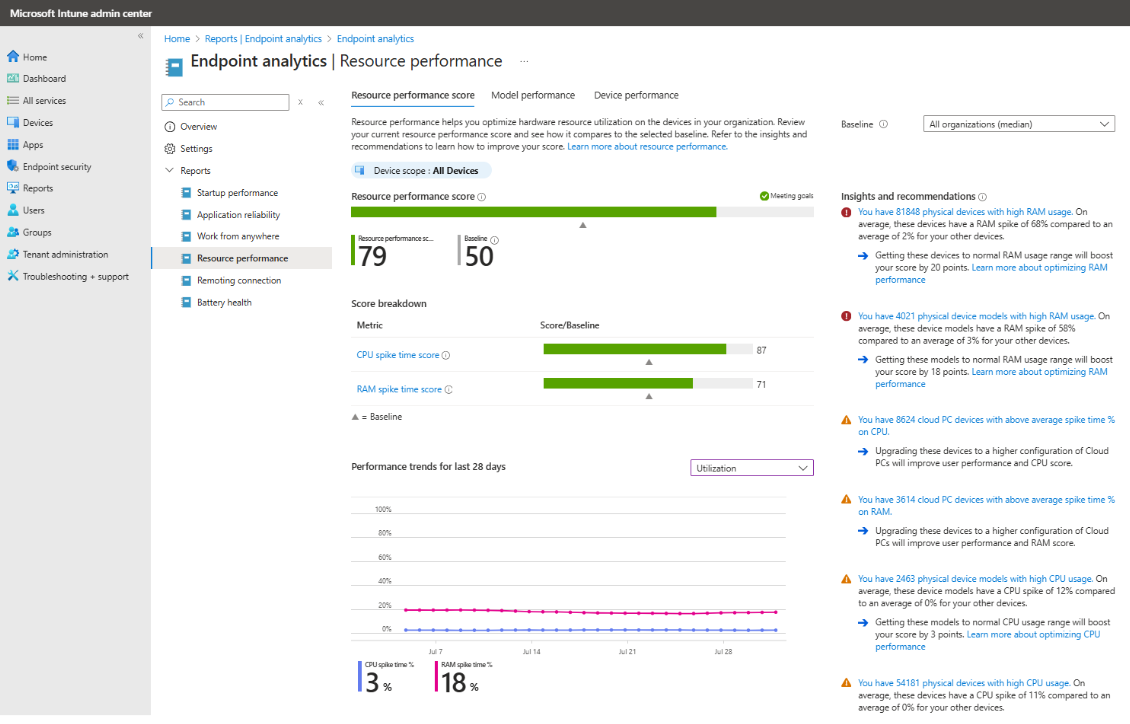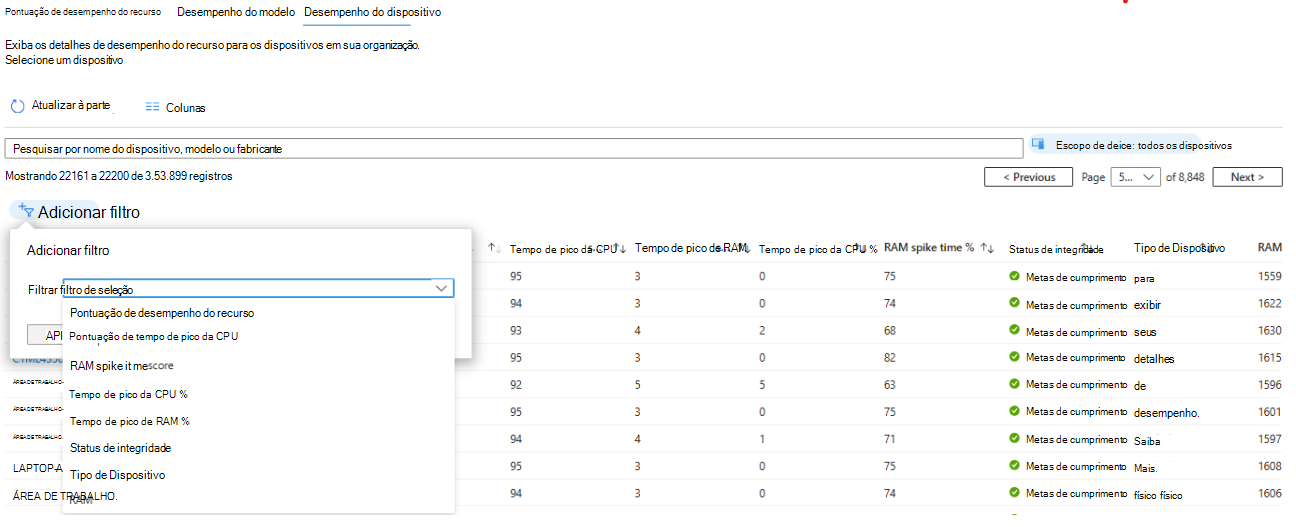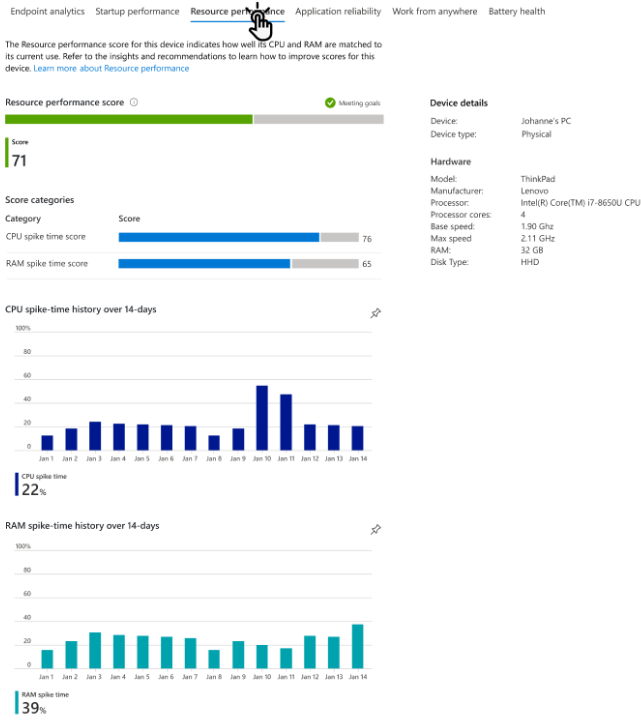Relatório de Desempenho de Recursos no Análise avançada do Microsoft Intune
O relatório de desempenho de recursos fornece visibilidade sobre o desempenho dos processadores e da RAM em dispositivos Windows geridos pela cloud e a sua influência na experiência do utilizador.
A classificação ajuda-o a identificar problemas de hardware emergentes que podem estar a afetar a produtividade dos utilizadores, para que possa fazer melhorias proativamente antes de os utilizadores gerarem pedidos de suporte.
As informações mostram não só quanto a sua classificação pode melhorar ao atualizar a CPU ou a RAM nos dispositivos afetados, mas também ajudam a identificar recursos para substituição antes de as garantias expirarem.
Requisitos de licença
Com uma licença de Windows 365, obtém acesso a este relatório para os PCs na Cloud na sua organização.
No entanto, o relatório para dispositivos físicos faz parte do Intune Análise avançada e é incluído como um suplemento de Intune em Microsoft Intune Suite e requer um custo adicional para as opções de licenciamento que incluem Microsoft Intune.
Pré-requisitos
Para Análise avançada capacidades, incluindo o desempenho de recursos, os dispositivos devem ser geridos pela cloud; geridos apenas Intune ou Cogeridos.
Após a inscrição, os dispositivos cliente necessitam de um reinício para ativar totalmente todas as análises.
Observação
Pode demorar até 48 horas após comprar licenças ou iniciar uma avaliação para ver os Dados de desempenho de recursos no seu inquilino.
Observação
O relatório de desempenho de recursos não é atualmente suportado em ambientes GCC (Us Government Community Cloud) High ou U.S. Department of Defense (DoD).
Relatório de desempenho de recursos
Selecione Report>Endpoint Analytics>Desempenho do recurso.
A página Relatório de desempenho de recursos mostra um separador Classificação do desempenho do recurso, o separador Desempenho do dispositivo e um separador Desempenho do modelo . Para obter mais informações sobre cada um dos separadores, consulte Separadores de Relatórios.
Pontuação de desempenho do recurso
A Classificação de desempenho do recurso fornece uma classificação de desempenho geral (de 0 a 100) de CPU e RAM para os dispositivos físicos Windows e PCs na Cloud da sua organização.
Essa pontuação é uma média ponderada da Pontuação de tempo de pico de CPU e da Pontuação de tempo de pico de RAM.
Esta classificação ajuda a identificar os recursos do dispositivo que precisam de ser substituídos para melhorar a experiência do utilizador e aumentar a produtividade.
Pontuação de tempo do pico da CPU
A pontuação de tempo do pico da CPU (de 0 a 100) é atribuída com base na duração de utilização do dispositivo e no tempo de pico da CPU , que é a percentagem da duração de utilização em que o dispositivo tem picos de CPU. A utilização elevada e os picos indicam uma má experiência com o dispositivo e resultam em classificações baixas. Por outro lado, os picos baixos indicam uma boa experiência com o dispositivo e resultam em pontuações elevadas.
Tempo de pico da CPU %: o gráfico de tendências de métricas diárias desenha a proporção de tempos de pico da CPU para o tempo total de utilização. Estes dados de % de pico da CPU são colocados em média durante um período de 14 dias que termina na data na parte inferior do gráfico.
A utilização superior a 50% é considerada um pico.
Para melhorar o desempenho da CPU nos dispositivos físicos do Windows, pode atualizar os processadores ao aumentar o número de núcleos ou a velocidade do relógio, otimizar o sistema operativo ou ajustar as definições de energia.
Para melhorar o desempenho da CPU em PCs na Cloud, pode atualizar para uma configuração mais elevada de PCs na Cloud.
Pontuação de tempo do pico de RAM
A pontuação de tempo do pico de RAM (de 0 a 100) é atribuída com base na duração de utilização do dispositivo e no tempo de pico de RAM %, que é a percentagem da duração de utilização em que o dispositivo tem picos de RAM. A utilização elevada e os picos indicam uma má experiência com o dispositivo e resultam em classificações baixas. Por outro lado, os picos baixos indicam uma boa experiência com o dispositivo e resultam em pontuações elevadas.
Tempo de pico de RAM %: o gráfico de tendências de métricas diárias desenha a proporção de tempos de pico de RAM para o tempo total de utilização. Estes dados de % de pico de RAM são colocados em média durante um período de 14 dias que termina na data na parte inferior do gráfico. A utilização superior a 50% é considerada um pico.
Para melhorar o desempenho da RAM em dispositivos físicos windows, pode adicionar mais RAM, atualizar para uma RAM de velocidade mais alta ou modificar as definições ueFI/BIOS para otimizar a utilização.
Para melhorar o desempenho da RAM em PCs na Cloud, pode atualizar para uma configuração mais elevada de PCs na Cloud.
A linha de base ajuda a ver se você está atingindo as metas. Você pode definir a linha de base para a mediana organizacional ou um valor personalizado.
As informações e recomendações sugerem ações que pode efetuar para melhorar as suas pontuações.
Informações e recomendações
A página Desempenho de recursos fornece uma lista prioritária de informações e recomendações, descrita nesta secção:
Utilização elevada da CPU em dispositivos físicos
Estes dispositivos físicos windows têm um pico de CPU superior ao dos restantes dispositivos na sua organização, o que resulta numa má experiência de utilizador e numa menor produtividade.
Esta categoria tem duas subcategorias:
Dispositivos físicos com picos de CPU elevados %.
Modelos de dispositivos físicos com picos de CPU elevados %.
Além de dar visibilidade aos dispositivos que não suportam os objetivos do utilizador, estas informações também lhe permitem identificar dispositivos com CPUs com baixo desempenho que estejam dentro da garantia e elegíveis para substituição.
Utilização elevada de RAM em dispositivos físicos
Estes dispositivos físicos windows têm um pico de RAM superior ao dos restantes dispositivos na sua organização, o que resulta numa má experiência de utilizador e numa menor produtividade.
Esta categoria tem duas subcategorias: (1) dispositivos físicos que apresentam um pico elevado de RAM % e (2) modelos de dispositivos físicos que apresentam um pico elevado de RAM %.
Além de dar visibilidade aos dispositivos que não suportam os objetivos do utilizador, estas informações também lhe permitem identificar dispositivos com uma RAM de baixo desempenho que estejam dentro da garantia e elegíveis para substituição.
Cloud PCs
Estes Windows 365 PCs na Cloud apresentam um pico de CPU ou de RAM superior ao dos restantes dispositivos na sua organização, o que resulta numa má experiência de utilizador e numa menor produtividade.
Estas informações fornecem visibilidade sobre os PCs na Cloud que não suportam os objetivos do utilizador. Atualizar estes dispositivos para uma configuração mais elevada de PCs na Cloud irá melhorar a experiência do utilizador.
Guias de relatórios
A página Desempenho de recursos tem separadores de relatórios que fornecem suporte para informações.
Os separadores são:
Desempenho do dispositivo
Desempenho do modelo
Guia Desempenho do dispositivo
Este separador fornece métricas e classificações de desempenho da CPU e da RAM para todos os seus dispositivos Físicos e Cloud PC do Windows. Pode ordenar por uma métrica específica (por exemplo, tempo de pico da CPU %) para ver que dispositivos têm as piores classificações para essa métrica para ajudar na resolução de problemas. Pode filtrar a lista de dispositivos com base num intervalo de uma determinada métrica (por exemplo, dispositivos com pontuação de tempo de pico de RAM entre 0 e 40). Também é possível pesquisar pelo nome de um dispositivo.
Guia Desempenho do modelo
Este separador permite-lhe ver as métricas de desempenho da CPU e da RAM e as classificações por modelo de dispositivo, o que pode ajudá-lo a identificar se os problemas estão isolados em determinados modelos.
Detalhes ao nível do dispositivo
Para obter detalhes sobre um dispositivo Windows específico na sua organização, pode selecionar o nome de um dispositivo no separador Desempenho do dispositivo. Também pode utilizar os filtros ou procurar um dispositivo para ver a linha correspondente ao dispositivo sobre o qual está interessado em saber mais.
A página de detalhes ao nível do dispositivo inclui o histórico de tempo de pico de CPU e RAM nos últimos 14 dias para os quais estes dados estão disponíveis. A página também inclui detalhes do dispositivo, como modelo, fabricante, nome do processador, número de núcleos do processador, velocidade base do processador, RAM e tipo de disco.
Limitações
Alguns pontos de dados no relatório podem mostrar -- quando não estão disponíveis. Ao exportar o relatório, os pontos de dados que não estão disponíveis aparecem como -1 no ficheiro de .csv gerado.
A status de estado de funcionamento aparece de forma diferente no relatório e no .csv exportado
-
HealthStatus .csv valor:
-
0: Desconhecido -
1: Dados insuficientes -
2: Precisa de atenção -
3: Objetivos de reunião
-
-
HealthStatus .csv valor:
Algumas colunas, como ResourcePerfScore e TotalRamInMB no ficheiro de .csv gerado, têm o dobro do tipo de dados, enquanto as colunas correspondentes Classificação de desempenho do recurso e RAM no relatório têm int de tipo de dados.
Column MachineType no ficheiro de .csv gerado pode ter os valores Físico, CPC e Outros, enquanto a coluna correspondente Tipo de Dispositivo no relatório assume valores físicos, virtuais e desconhecidos, respetivamente.
Próximas etapas
Para obter mais informações, confira: